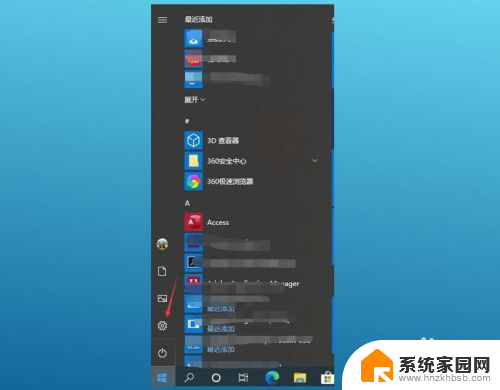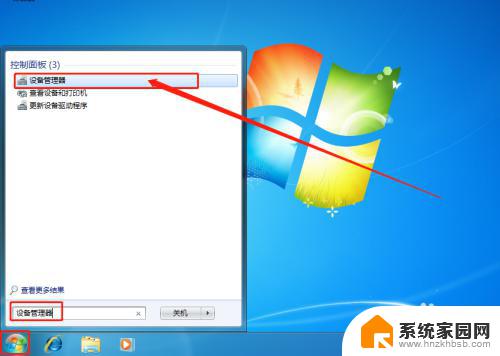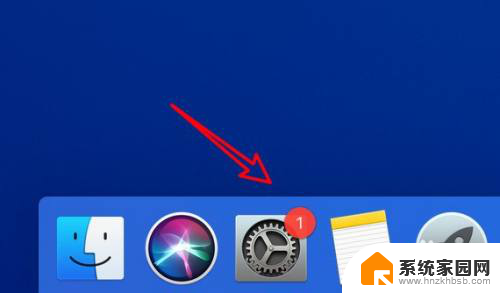电脑控制鼠标的区域没反应 笔记本电脑滑鼠区域失灵
有不少用户反映他们的电脑出现了一个问题,就是控制鼠标的区域没有任何反应,特别是在使用笔记本电脑时更为突出,这种情况导致了滑鼠区域失灵,无法正常操作电脑。这个问题让很多人感到困扰,不知道该如何解决。在这种情况下,用户们需要寻找专业的技术支持,以解决这个令人头疼的问题。
方法如下:
1.第一种方法还是比较简单的,不需要外接鼠标。只需要笔记本上的两个按键就可以完成。这里以我的笔记本电脑为例,笔记本键盘配置大同小异,所以不用担心。那么是那两个按键呢?一个是左下角的Fn,另一个是上方的F7。已经用红圈标注出来了,按住Fn,然后再按下F7,这时再试试,是不是就可以使用了?如果可以了,就不需要往下看了,如果还不行,那就看下一个方法。

2.接上外接鼠标,如果可以的话。
3.点击开始——控制面板——硬件和声音——鼠标
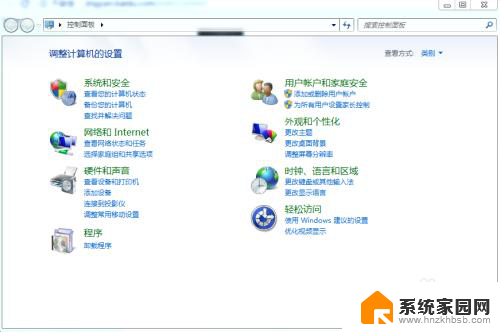
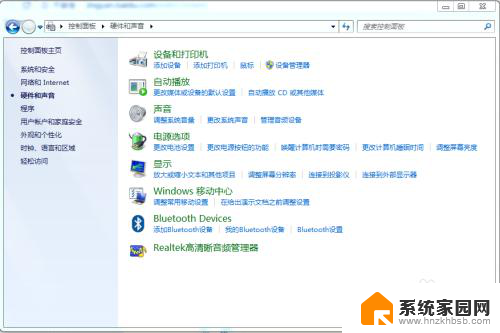
4.出现这个方框就证明已经成功了一半了,点击装置设定值。
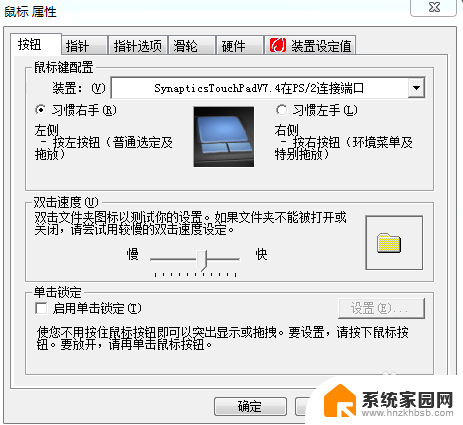
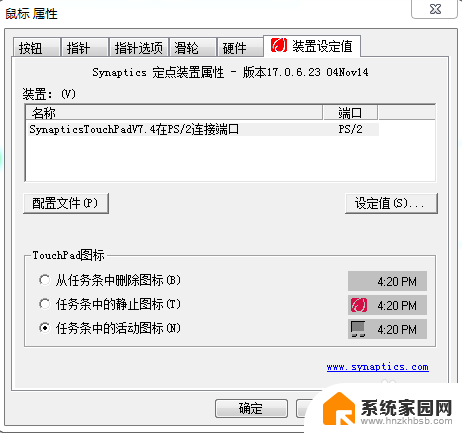
5.看是否处于禁止启用状态,如果处于禁止启用状态。就改成启用状态,这样笔记本上的滑鼠区域就可以使用了,如果还不能使用那只有一个可能了——电脑硬件出现损坏,需要去维修点维修了。
以上就是电脑控制鼠标的区域没反应的全部内容,有出现这种现象的小伙伴不妨根据小编的方法来解决吧,希望能够对大家有所帮助。